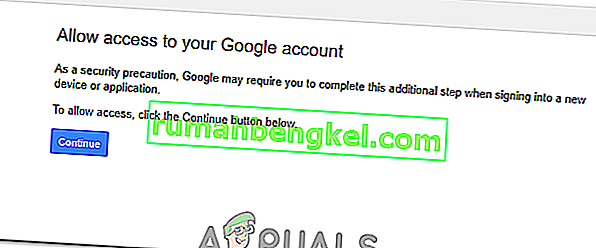IMAP es principalmente un protocolo que se usa para leer mensajes de su Google Gmail en otros clientes de correo como Outlook, Apple Mail, etc. Usando el protocolo IMAP, puede usar su cuenta en múltiples dispositivos para que estén sincronizados en tiempo real también.
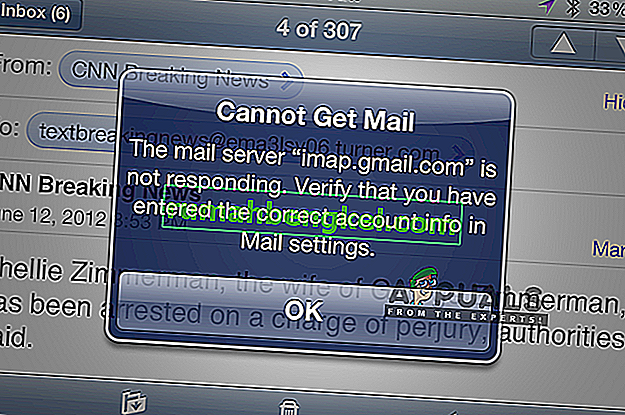
El IMAP de Gmail es bastante ingenioso y funciona muy bien en varias plataformas. Se sabe que es uno de los mejores, pero a pesar de eso, a menudo hay varios informes del error "imap.gmail.com no responde" en iDevices. Este problema surge de manera intermedia y, a veces, a gran escala, por ejemplo, recientemente Google tuvo un problema en el que miles de usuarios recibieron el mensaje de error temporalmente. En este artículo, analizaremos todas las causas de por qué ocurre este problema y qué hacer para resolverlo.
Antes de continuar con cualquiera de los pasos siguientes; intente utilizar los siguientes servidores de correo:
imap.googlemail.com smtp.googlemail.com
¿Qué causa que IMAP.Gmail.com no responda?
Este mensaje de error se ve principalmente en dispositivos móviles como iPhones. Estos mensajes de error también están presentes en Desktop, pero la frecuencia es muy baja. Analizamos numerosos informes de usuarios y, después de realizar un análisis detallado, elaboramos una lista de las razones por las que ocurre este problema.
- Aplicación en estado de error: la aplicación móvil puede estar en estado de error con la interfaz de red. En este caso, funciona una actualización rápida de las aplicaciones.
- SSL desactivado: SSL es un componente de seguridad muy importante sin el cual muchas conexiones de red se niegan a funcionar. El IMAP de Gmail es uno de estos y no funciona si SSL está deshabilitado (en algunos casos).
- Correo electrónico en estado de error: el correo electrónico que ha agregado a su cuenta de correo electrónico tiene varios componentes y configuraciones. Existe la posibilidad de que los archivos de configuración estén en un estado de error y no funcionen correctamente. Una nueva adición de la dirección de correo electrónico solucionará el problema en este caso.
- Aplicación desactualizada: muchos de los principales distribuidores de software (Apple, BlackBerry, etc.) se apresuraron y lanzaron una actualización que solucionó este problema cuando se produjo a gran escala. Si no ha actualizado su aplicación, se recomienda que lo haga.
- Error de red: si hay una red limitada en su extremo, la aplicación no podrá comunicarse con los servidores correctos.
- Indignación del servidor: si de hecho hay un problema con los servidores de Google en el backend, no hay nada que pueda hacer excepto esperar a que se solucione el problema. Cuando los servidores se arreglen, su cliente de correo electrónico comenzará a funcionar automáticamente.
Antes de comenzar con las soluciones, es importante mencionar que debe tener una conexión a Internet abierta y activa . Una conexión de red restringida (las que tienen servidores proxy, etc.) puede dificultar la conexión entre su cliente y los servidores de Gmail.
Solución 1: Forzar el cierre de la aplicación
Lo primero que debe intentar es forzar el cierre de la aplicación. Siempre que la aplicación se está ejecutando (incluso en segundo plano), hay varias variables almacenadas que utiliza. Si alguno de estos se corrompe o algunos de los módulos de la aplicación entran en un estado de error, la aplicación causará varios problemas extraños como el mensaje de error que se está discutiendo.
Si está utilizando una aplicación móvil, asegúrese de cerrar la aplicación correctamente (eliminándola también de las aplicaciones recientes). Si está en la computadora, salga de la aplicación y luego finalice la tarea navegando hasta el administrador de tareas. Después de forzar el cierre de la aplicación, vuelva a abrir la aplicación y verifique si el problema está resuelto.
Solución 2: enviar su propia cuenta por correo electrónico
Otra solución que resultó ser muy útil es enviarse un correo electrónico a usted mismo (su propia cuenta). Lo que hace es sacudir su cuenta de correo electrónico y obligarla a que sus módulos se pongan en funcionamiento. Esto podría resolver el problema de no respuesta al que se enfrenta.
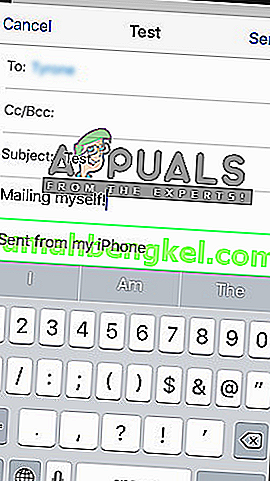
Simplemente navegue a su aplicación de correo electrónico nativa (desde donde recibe este error) y redacte un correo electrónico a su propia dirección de correo electrónico y envíelo. Espere unos segundos mientras también actualiza su bandeja de entrada . Una vez que reciba su correo electrónico, actualice su cuenta y vea si el problema se resuelve definitivamente.
Solución 3: Actualización del SO / Cliente de correo electrónico
Como mencionamos antes, también hubo varios casos en los que en el pasado, el cliente de correo electrónico entró en un estado de error y no pudo alcanzar los servidores IMAP de Google. Para solucionar este problema, debe actualizar el sistema operativo a la última versión. Esto se aplica especialmente a los usuarios de Apple, donde Apple lanzó una actualización especial para resolver los problemas del cliente de correo electrónico.
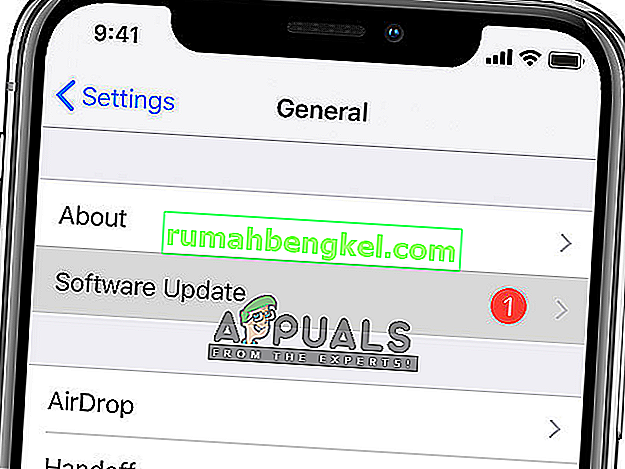
Si está utilizando algún otro cliente, asegúrese de actualizarlo a la última versión. Después de la actualización, reinicie su cliente / dispositivo por completo y después de volver a conectarse a la red correcta, intente sincronizar su correo electrónico nuevamente y verifique si el problema está resuelto. Además, intente reinstalar el cliente de correo electrónico y verifique si eso soluciona el problema. Especialmente, si está utilizando Gmail, desinstálelo por completo y luego vuelva a instalarlo.
Solución 4: Comprobación de la conexión a Internet
También encontramos varios casos en los que debido a una mala conexión a Internet, se estaba produciendo el error. Hay varios casos en los que la conexión a Internet tiene varias limitaciones que hacen que no funcione. Debería intentar cambiar a su red de datos ( red celular) y ver si el problema sigue presente en ese caso. Además, vaya a la configuración de datos móviles y habilite el uso de datos móviles para todas las aplicaciones que se enumeran allí porque se sabe que esto soluciona el problema en algunos casos.
Si el problema no está presente, significa que la red que estaba utilizando no funcionaba correctamente. Por lo tanto, debería considerar cambiarlo. Si imap.gmail.com aún no responde en la nueva conexión, probablemente significa que hay algún otro problema. Puede llevar a cabo otras soluciones para solucionar el problema.
Nota: asegúrese de no utilizar ninguna conexión a Internet que implique el uso de servidores proxy.
Solución 5: eliminar la cuenta y agregarla nuevamente
La solución más común para este mensaje de error es eliminar completamente la cuenta y luego intentar agregarla nuevamente. Cuando haces esto, la cuenta se elimina de tu dispositivo junto con todas las configuraciones y ajustes. Entonces, cuando vuelva a registrar su dirección de correo electrónico, todas las configuraciones se crean desde cero y, si hubiera un problema, se habría resuelto.
En este artículo, le mostraremos cómo eliminar una cuenta de correo electrónico de sus iPhones. Puede replicar los pasos en su Android u otros dispositivos.
- Abra la Configuración en su dispositivo iPhone y haga clic en Correo . Ahora, en la página siguiente debajo del título de Cuentas , verá todas las cuentas enumeradas allí junto con todos los detalles. Seleccione su cuenta de Gmail que le está causando el problema.
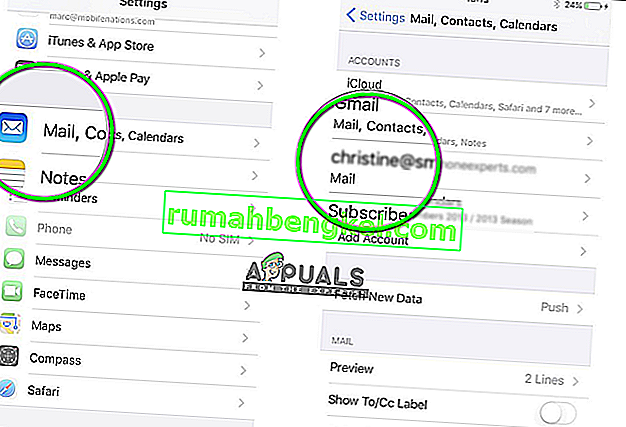
- Ahora navegue hasta la parte inferior de la página y seleccione Eliminar esta cuenta .
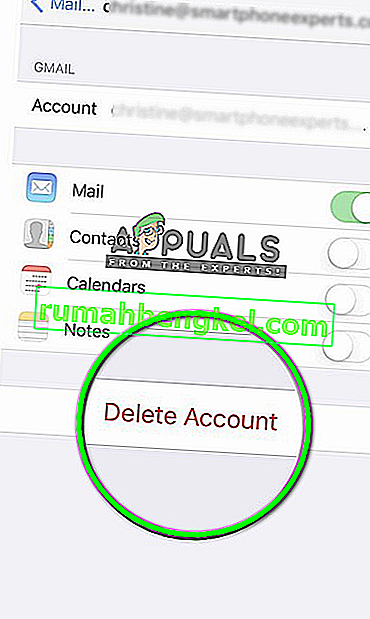
- La cuenta ahora se eliminará. Ahora regrese a Configuración y luego a Correo . Aquí, debajo del título de Cuentas , verá el botón de Agregar cuenta . Haga clic en él e ingrese todas sus credenciales.
- Ahora intente acceder a su cuenta de Gmail y vea si el problema está resuelto.
Solución 6: Permitir el acceso a la cuenta de Google
En algunos casos, la cuenta de Gmail no funciona porque no la has autorizado para iniciar sesión en otro dispositivo. Para hacerlo, intente los siguientes pasos.
- Copie y pegue la siguiente URL en el navegador.
//accounts.google.com/b/0/DisplayUnlockCaptcha
- Haga clic en el botón "Continuar" .
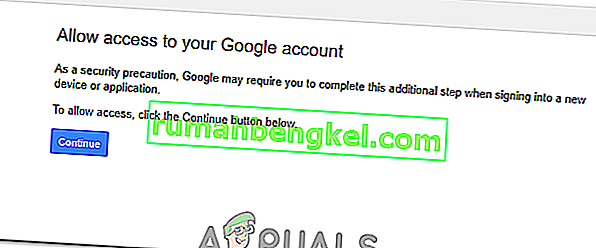
- Verifique si el problema persiste.